Cómo eliminar, agregar o configurar widgets de iPhone
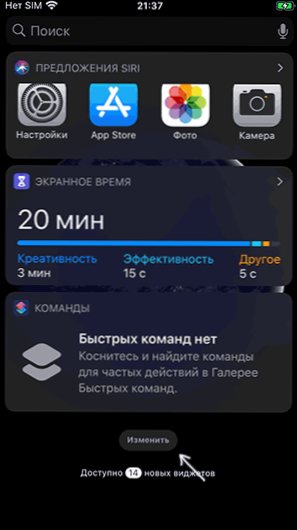
- 1484
- 231
- Ariadna Arevalo
De manera predeterminada, cuando espera la derecha en la pantalla de inicio o en la pantalla de bloqueo del iPhone, la pantalla "Hoy" se abre con widgets: algunos de ellos pueden ser útiles, algunos no son muy, y algunos usuarios incluso prefieren apagar el desactivado. widgets de iPhone, especialmente en la pantalla de bloqueo. Los widgets mismos "aparecen" como parte de las aplicaciones instaladas que tienen dicha funcionalidad. Por supuesto, hay estándares: oraciones Siri, tiempo de pantalla, clima, música y otros.
En estas instrucciones, en detalle sobre las posibilidades de configurar widgets en la pantalla del iPhone, sobre cómo se pueden agregar y eliminar si es necesario, así como la posibilidad de desconectar por completo los widgets del iPhone en la pantalla de bloqueo (que puede ser útil en términos de confidencialidad).
- Configuración de widgets en la pantalla de inicio (agregar y eliminar)
- Cómo deshabilitar los widgets en la pantalla de bloqueo de iPhone
- Instrucción de video
Configuración de widgets en la pantalla de inicio
Para ir a la lista de widgets disponibles, elimine los innecesarios o agregue nuevos en la pantalla de inicio del iPhone, siga los siguientes pasos:
- Vaya a la pantalla de widgets con deslizamiento de izquierda a derecha.
- En la parte inferior de la lista de widgets, haga clic en el botón "Cambiar".
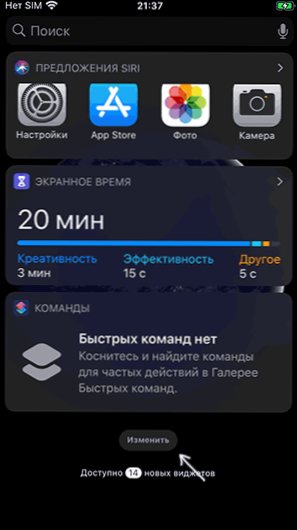
- Verá una lista de widgets disponibles: en la parte superior, incluida en su iPhone en este momento, en la parte inferior, aquellos que se pueden activar.
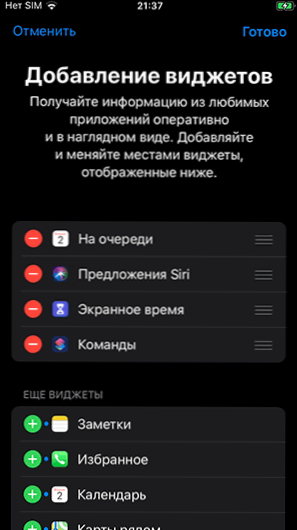
- Puede eliminar o agregar widgets presionando los botones correspondientes "más" y "menos" (después de eso también deberá hacer clic en "Eliminar".
- Para cambiar el orden de los widgets, use el movimiento de la línea usando tres tiras en el lado derecho.
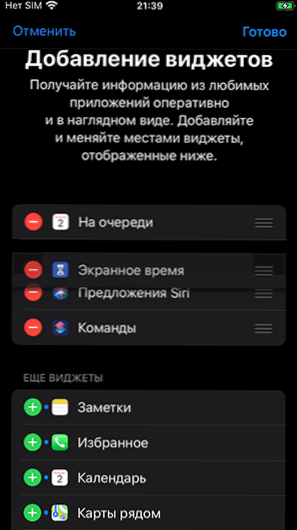
- Al final de los cambios, simplemente haga clic en "listo" en la esquina superior derecha.
- Otra forma de agregar un widget de aplicación que tiene dicha funcionalidad es una larga retención del icono de la aplicación en la pantalla de inicio, entonces, la elección del elemento "Agregar widget".
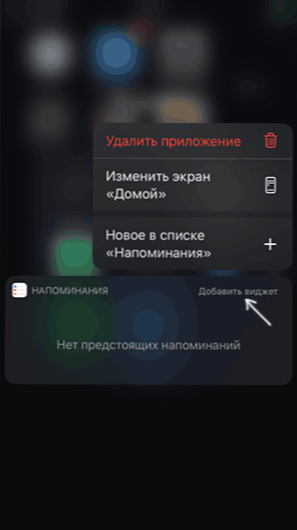
A medida que se instalan nuevas aplicaciones (o eliminación de antaño), la lista de widgets disponibles puede cambiar: aparecen nuevas y otras viejas. Si elimina todos los widgets en la configuración, la pantalla no desaparecerá a la izquierda de la pantalla de inicio: el botón "Cambiar" y la línea de búsqueda aún estará en ella. No funcionará para eliminarlo por completo.
Cómo deshabilitar los widgets en la pantalla de bloqueo de iPhone
Los widgets en la pantalla de bloqueo pueden ser convenientes, pero no siempre seguros si el iPhone está en manos de alguien. Si es necesario, puede deshabilitar la visualización de widgets en la pantalla de bloqueo:
- Vaya a la Configuración: Touch ID y Code Parol, ingrese su contraseña.
- Barrer a continuación a la sección "Acceso con el bloqueo de la pantalla".
- Desconecte el artículo "hoy". Si es necesario, puede apagar otros elementos para que no se muestren en una pantalla bloqueada.
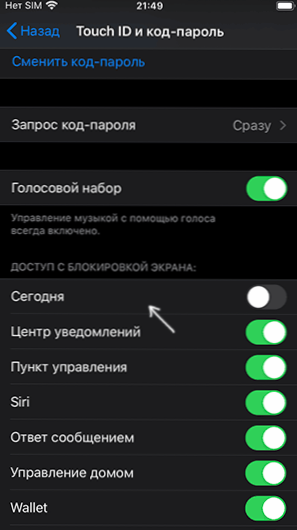
Después de las acciones realizadas, los widgets de la pantalla "Today" dejarán de mostrar en la pantalla de bloqueo.
Instrucción de video
Como puede ver, todo es simple. Por cierto, tal vez hay algunos widgets de iPhone particularmente útiles que usas regularmente? Será genial si comparte los comentarios. Y: Sabías que puedes usar el teléfono como control remoto para TV?
- « En el trabajo de la aplicación Gboard hubo un error en Android cómo solucionarlo?
- Cómo descargar D3DX9_42.dll y corrige errores, el sistema no encontró d3dx9_42.Dll o el lanzamiento del programa es imposible »

